ഉള്ളടക്ക പട്ടിക
ചിലപ്പോൾ Excel-ൽ പ്രവർത്തിക്കുമ്പോൾ, നിങ്ങൾ ഒരു നിരയിലെ അല്ലെങ്കിൽ ഒരു ശ്രേണിയിലെ തനതായ മൂല്യങ്ങൾ കണ്ടെത്തേണ്ടതുണ്ട്. ഉദാഹരണത്തിന്, ഒരു ഷോപ്പിന്റെ ഇൻവെന്ററിയിൽ എത്ര വ്യത്യസ്തമോ അതുല്യമോ ആയ ഉൽപ്പന്നങ്ങൾ ഉണ്ടെന്നോ അല്ലെങ്കിൽ ഒരു വലിയ കമ്പനിയിലെ എല്ലാ ജീവനക്കാരെയും കുറിച്ചുള്ള വിവരങ്ങളുള്ള ഒരു എക്സൽ ഷീറ്റിൽ എത്ര അദ്വിതീയ ജീവനക്കാരുടെ പേരുകൾ ഉണ്ടെന്നോ നിങ്ങൾ കണ്ടെത്തേണ്ടതുണ്ട്. Excel-ലെ ശ്രേണിയിൽ നിന്ന് അദ്വിതീയ മൂല്യങ്ങൾ ലഭിക്കുന്നതിന് ഈ ട്യൂട്ടോറിയൽ നിങ്ങൾക്ക് ഒന്നിലധികം വഴികൾ കാണിക്കും.
പ്രാക്ടീസ് വർക്ക്ബുക്ക് ഡൗൺലോഡ് ചെയ്യുക
നിങ്ങൾ ഇത് വായിക്കുമ്പോൾ ടാസ്ക് വ്യായാമം ചെയ്യാൻ ഈ പ്രാക്ടീസ് ബുക്ക് ഡൗൺലോഡ് ചെയ്യുക ലേഖനം.
Excel യുണീക്ക് വാല്യൂസ്> യൂറോപ്പിലെ വിവിധ രാജ്യങ്ങളിലേക്ക് ഒരു രാജ്യം കയറ്റുമതി ചെയ്യുന്ന ഉൽപ്പന്നങ്ങളെക്കുറിച്ചുള്ള വിവരങ്ങൾ ഉൾക്കൊള്ളുന്ന ഒരു Excel ഫയൽ ഉള്ള ഒരു സാഹചര്യം നമുക്ക് അനുമാനിക്കാം. ഞങ്ങൾക്ക് ഉൽപ്പന്നം പേരും കയറ്റുമതി ചെയ്ത തുകയും ഉം ഉൽപ്പന്നം കയറ്റുമതി ചെയ്യുന്ന രാജ്യം ഉം ഉണ്ട്. ഈ രാജ്യം കയറ്റുമതി ചെയ്യുന്ന ഓരോ അദ്വിതീയ ഉൽപ്പന്നവും ഈ രാജ്യം ഉൽപ്പന്നം കയറ്റുമതി ചെയ്യുന്ന ഓരോ രാജ്യവും അഡ്വാൻസ്ഡ് ഫിൽട്ടർ, INDEX , MATCH ഫോർമുല എന്നിവ ഒരുമിച്ച് ഉപയോഗിച്ച് ഞങ്ങൾ കണ്ടെത്തും. LOOKUP , COUNTIF എന്നിവ ഒരുമിച്ച് പ്രവർത്തിക്കുന്നു, UNIQUE ഫംഗ്ഷൻ ( Excel 365 ), VBA മാക്രോ, ഡ്യൂപ്ലിക്കേറ്റുകൾ നീക്കം ചെയ്യുക . ചുവടെയുള്ള ചിത്രം ഞങ്ങൾ പ്രവർത്തിക്കാൻ പോകുന്ന Excel വർക്ക്ഷീറ്റ് കാണിക്കുന്നു. 
1. അദ്വിതീയ മൂല്യങ്ങൾ നേടുന്നതിന് വിപുലമായ ഫിൽട്ടർExcel-ലെ ഡ്യൂപ്ലിക്കേറ്റ് ഫീച്ചർ ശ്രേണിയിലെ എല്ലാ തനിപ്പകർപ്പ് മൂല്യങ്ങളും നീക്കം ചെയ്യും. എന്നാൽ ഞങ്ങളുടെ ഉറവിട ഡാറ്റ കേടുകൂടാതെയിരിക്കണമെന്ന് ഞങ്ങൾ ആഗ്രഹിക്കുന്നു. അതിനാൽ, ഞങ്ങൾ യുണീക്ക് കൺട്രി കോളത്തിൽ ശ്രേണിയുടെ ഒരു പകർപ്പ് ഉണ്ടാക്കുകയും അവിടെ ഡ്യൂപ്ലിക്കേറ്റുകൾ നീക്കം ചെയ്യുക പ്രവർത്തനം നടത്തുകയും ചെയ്യും.
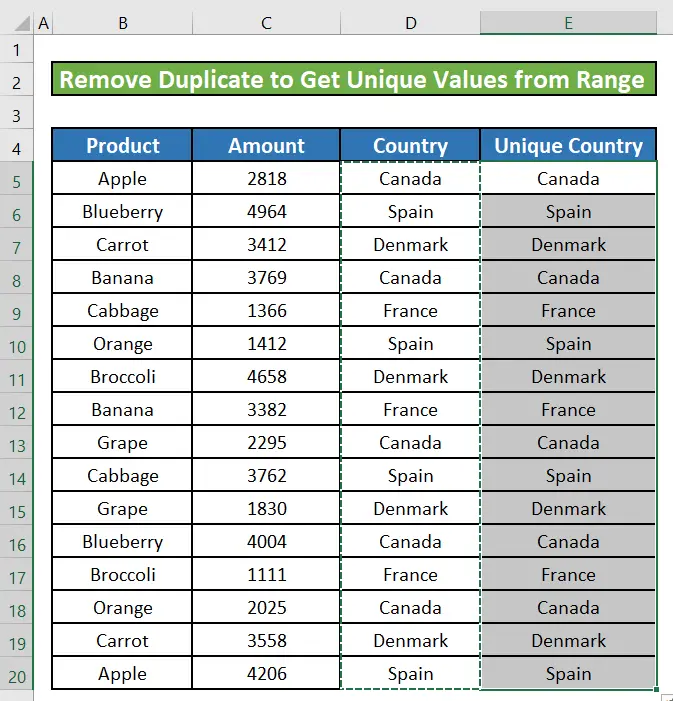
ഘട്ടം 2:
- അതുല്യമായ രാജ്യം കോളം തിരഞ്ഞെടുക്കുമ്പോൾ, ഞങ്ങൾ ഡ്യൂപ്ലിക്കേറ്റുകൾ നീക്കം ചെയ്യുക ഓപ്ഷൻ തിരഞ്ഞെടുക്കും ഡാറ്റ ടാബ്.

- ഡ്യൂപ്ലിക്കേറ്റുകൾ നീക്കം ചെയ്യുക മുന്നറിയിപ്പ് എന്ന തലക്കെട്ടിൽ ഒരു പുതിയ വിൻഡോ ദൃശ്യമാകും. ഞങ്ങൾ നിലവിലെ തിരഞ്ഞെടുക്കലിൽ തുടരുക തിരഞ്ഞെടുക്കും. യുണീക്ക് കൺട്രി നിരയിൽ മാത്രമേ ഞങ്ങൾ ഈ പ്രവർത്തനം നടത്താൻ ആഗ്രഹിക്കുന്നുള്ളൂ. അതിനാൽ, ഞങ്ങൾ തിരഞ്ഞെടുക്കൽ വിപുലീകരിക്കില്ല

- ഇപ്പോൾ, നമ്മുടെ യുണീക് കൺട്രി കോളത്തിൽ 4 വ്യതിരിക്തമോ അതുല്യമോ ആയ രാജ്യങ്ങൾ മാത്രമേ ഉള്ളൂ എന്ന് കാണാം.
<41
ഓർമ്മിക്കേണ്ട കാര്യങ്ങൾ
- INDEX ഉം MATCH ഫംഗ്ഷനുകളും ഒരുമിച്ച് ഒരു അറേ ഫോർമുലയാണ്. അതിനാൽ, ഒരു സെല്ലിൽ ഫോർമുല ചേർക്കുന്നതിന് നിങ്ങൾ CTRL+SHIFT+ENTER ഒരുമിച്ച് അമർത്തണം. ഇത് സമ്പൂർണ്ണ ഫോർമുലയ്ക്ക് ചുറ്റും രണ്ട് ചുരുണ്ട ബ്രേസുകൾ ഇടും.
- റേഞ്ചിൽ നിന്ന് തനതായ മൂല്യങ്ങൾ ലഭിക്കുന്നതിന് ഡ്യൂപ്ലിക്കേറ്റുകൾ നീക്കംചെയ്യുക ഫീച്ചർ ഉപയോഗിക്കുമ്പോൾ, ഞങ്ങൾ തിരഞ്ഞെടുത്തത് തനതായ രാജ്യം എന്നാൽ നിങ്ങൾക്ക് കൂടുതൽ നിരകൾ ചേർക്കാം അല്ലെങ്കിൽ Expand the selection എന്ന ഓപ്ഷൻ തിരഞ്ഞെടുത്ത് എല്ലാ നിരകളും തിരഞ്ഞെടുക്കാം. എന്നാൽ നിങ്ങളാണെങ്കിൽകൂടുതൽ കോളങ്ങൾ ചേർക്കാൻ തിരഞ്ഞെടുക്കൽ വിപുലീകരിക്കുക, തുടർന്ന് ഡ്യൂപ്ലിക്കേറ്റുകൾ നീക്കം ചെയ്യുക ഫീച്ചർ ഒരേ ഡാറ്റയുള്ള രണ്ടോ അതിലധികമോ വരികൾ കണ്ടെത്തുന്നില്ലെങ്കിൽ .
ഒരു മൂല്യവും നീക്കം ചെയ്യില്ല. ഉപസംഹാരം
ഈ ലേഖനത്തിൽ, Excel-ലെ ശ്രേണിയിൽ നിന്ന് തനതായ മൂല്യങ്ങൾ എങ്ങനെ നേടാമെന്ന് ഞങ്ങൾ പഠിച്ചു. ഇനി മുതൽ Excel-ലെ ഒരു ശ്രേണിയിൽ നിന്ന് തനതായ മൂല്യങ്ങൾ നിങ്ങൾക്ക് വളരെ എളുപ്പത്തിൽ ലഭിക്കുമെന്ന് ഞാൻ പ്രതീക്ഷിക്കുന്നു. എന്നിരുന്നാലും, ഈ ലേഖനത്തെക്കുറിച്ച് നിങ്ങൾക്ക് എന്തെങ്കിലും ചോദ്യങ്ങളോ ശുപാർശകളോ ഉണ്ടെങ്കിൽ, ദയവായി ചുവടെ ഒരു അഭിപ്രായം ഇടുക. നല്ലൊരു ദിവസം ആശംസിക്കുന്നു!!!
റേഞ്ചിൽ നിന്ന്ഒരു ശ്രേണിയുടെയോ നിരയുടെയോ എല്ലാ അദ്വിതീയ മൂല്യങ്ങളും ലഭിക്കുന്നതിന് നിങ്ങൾക്ക് ഡാറ്റ റിബണിന് കീഴിലുള്ള നൂതന ഫിൽട്ടർ ഉപയോഗിക്കാം. ഇനിപ്പറയുന്നവ ചെയ്യുക:
ഘട്ടം 1:
- ആദ്യം, ഡാറ്റ എന്നതിലേക്ക് പോകുക. Sort & എന്നതിൽ നിന്ന് വിപുലമായ തിരഞ്ഞെടുക്കുക വിഭാഗം ഫിൽട്ടർ ചെയ്യുക.

- വിപുലമായ ഫിൽട്ടർ എന്ന പേരിൽ ഒരു പുതിയ വിൻഡോ ദൃശ്യമാകും. മറ്റൊരു ലൊക്കേഷനിലേക്ക് പകർത്തുക ആക്ഷൻ ആയി തിരഞ്ഞെടുക്കുക.
- ലിസ്റ്റ് റേഞ്ച് ബോക്സിൽ, അദ്വിതീയ മൂല്യങ്ങൾ എക്സ്ട്രാക്റ്റുചെയ്യാൻ നിങ്ങൾ ആഗ്രഹിക്കുന്ന ശ്രേണി തിരഞ്ഞെടുക്കുക. ഈ ഉദാഹരണത്തിൽ, ഞങ്ങളുടെ ഉൽപ്പന്നം കോളത്തിന് ( B5:B20 ) കീഴിൽ എല്ലാ അദ്വിതീയമോ വ്യതിരിക്തമോ ആയ ഉൽപ്പന്നങ്ങൾ ലഭിക്കാൻ ഞങ്ങൾ ശ്രമിക്കുന്നു. അതിനാൽ, ഞങ്ങളുടെ ലിസ്റ്റ് ശ്രേണി $B$5:$B$20 ആയിരിക്കും. സെൽ റഫറൻസ് സമ്പൂർണ്ണമാക്കുന്നതിന് $ അടയാളങ്ങൾ ചേർത്തു.

- ഇതിലേക്ക് പകർത്തുക ബോക്സിൽ , ഞങ്ങളുടെ തനതായ മൂല്യങ്ങൾ എവിടെയായിരിക്കണമെന്ന് ഞങ്ങൾ ആഗ്രഹിക്കുന്ന ഒരു ശ്രേണി ഞങ്ങൾ തിരഞ്ഞെടുക്കും. ഞങ്ങൾ E5:E20 ശ്രേണി തിരഞ്ഞെടുത്തു. അതുല്യമായ റെക്കോർഡുകൾ മാത്രം എന്ന തലക്കെട്ടുള്ള ബോക്സ് ചെക്കുചെയ്യുക.
- ശരി ക്ലിക്കുചെയ്യുക.
ഘട്ടം 2: 3>
- ശരി ക്ലിക്കുചെയ്യുമ്പോൾ, അദ്വിതീയ ഉൽപ്പന്നങ്ങൾ നിരയിൽ ( E5:E20 ) എല്ലാ വ്യതിരിക്ത ഉൽപ്പന്നങ്ങളും നിങ്ങൾക്ക് ലഭിക്കും.

കൂടുതൽ വായിക്കുക: എക്സെലിലെ ഒരു ലിസ്റ്റിൽ നിന്ന് അദ്വിതീയ ഇനങ്ങൾ എങ്ങനെ എക്സ്ട്രാക്റ്റ് ചെയ്യാം (10 രീതികൾ)
2.
റേഞ്ചിൽ നിന്ന് തനതായ മൂല്യങ്ങൾ ലഭിക്കാൻ INDEX, MATCH ഫോർമുല ചേർക്കുകഒരു ശ്രേണിയിൽ നിന്നോ നിരയിൽ നിന്നോ അദ്വിതീയ മൂല്യങ്ങൾ ലഭിക്കുന്നതിന്. ശ്രേണിയിൽ നിന്ന് തനതായ മൂല്യങ്ങൾ ലഭിക്കുന്നതിന് ഈ ഫംഗ്ഷനുകൾ ഉപയോഗിക്കുന്നതിന് ചുവടെയുള്ള ഘട്ടങ്ങൾ പാലിക്കുക.
ഘട്ടം 1:
- സെൽ തിരഞ്ഞെടുക്കുക E5 . സെല്ലിൽ താഴെയുള്ള ഫോർമുല എഴുതുക.
=INDEX(B5:B20,MATCH(0,COUNTIF($E$4:E4,B5:B20),0)) ഫോർമുല വിശദീകരണം
ഈ ഫോർമുലയുടെ പ്രേരകശക്തി INDEX ഫംഗ്ഷനാണ്, അത് അടിസ്ഥാന ലുക്ക്അപ്പ് നിർവഹിക്കും.
=INDEX(array, row_num, [column_num])
INDEX ഫംഗ്ഷന് ആവശ്യമായ രണ്ട് ആർഗ്യുമെന്റുകളുണ്ട്: അറേ , row_num .
അതിനാൽ, ഞങ്ങൾ INDEX<2 നൽകിയാൽ> ഒരു അറേയോ ലിസ്റ്റോ ഉപയോഗിച്ച് ആദ്യ ആർഗ്യുമെന്റ് , ഒരു വരി നമ്പർ രണ്ടാമത്തെ ആർഗ്യുമെന്റ് ആയി പ്രവർത്തിക്കുക, അത് അദ്വിതീയ ലിസ്റ്റിലേക്ക് ചേർക്കുന്ന ഒരു മൂല്യം നൽകും.
0>ഞങ്ങൾ ആദ്യ ആർഗ്യുമെന്റായി B5:B20 നൽകിയിട്ടുണ്ട്. എന്നാൽ INDEX ഫംഗ്ഷന് സെക്കന്റ് ആർഗ്യുമെന്റ് അല്ലെങ്കിൽ row_num ആയി നമ്മൾ എന്ത് നൽകുമെന്ന് കണ്ടെത്തുക എന്നതാണ് ബുദ്ധിമുട്ടുള്ള കാര്യം. ഞങ്ങൾ row_num ശ്രദ്ധാപൂർവം തിരഞ്ഞെടുക്കേണ്ടതുണ്ട്, അതുവഴി നമുക്ക് അദ്വിതീയ മൂല്യങ്ങൾ മാത്രമേ ലഭിക്കൂ.COUNTIF ഫംഗ്ഷൻ ഉപയോഗിച്ച് ഞങ്ങൾ ഇത് നേടും.
=COUNTIF($E$4:E4,B5:B20)
COUNTIF ഫംഗ്ഷൻ, അദ്വിതീയ ഉൽപ്പന്ന നിരയിലെ ഇനങ്ങൾ ഉൽപ്പന്ന നിരയിൽ എത്ര തവണ ദൃശ്യമാകുന്നു എന്ന് കണക്കാക്കും. ഞങ്ങളുടെ ഉറവിട ലിസ്റ്റ്.
ഇത് ഒരു വികസിക്കുന്ന റഫറൻസ് ഉപയോഗിക്കും. ഈ സാഹചര്യത്തിൽ, ഇത് $E$4:E4 ആണ്. ഒരു വശത്ത്, വികസിക്കുന്ന റഫറൻസ് കേവലമാണ്, അതേസമയംമറ്റൊന്ന്, അത് ആപേക്ഷികമാണ്. ഈ സാഹചര്യത്തിൽ, ഫോർമുല പകർത്തിയതിനാൽ, തനത് ലിസ്റ്റിൽ കൂടുതൽ വരികൾ ഉൾപ്പെടുത്താൻ റഫറൻസ് വിപുലീകരിക്കും.
ഇപ്പോൾ നമുക്ക് അറേകൾ ഉണ്ട്, നമുക്ക് വരി നമ്പറുകൾക്കായി തിരയാൻ തുടങ്ങാം. പൂജ്യം മൂല്യങ്ങൾ കണ്ടെത്താൻ, ഞങ്ങൾ MATCH ഫംഗ്ഷൻ ഉപയോഗിക്കുന്നു, അത് കൃത്യമായ പൊരുത്തത്തിനായി സജ്ജീകരിച്ചിരിക്കുന്നു. COUNTIF സൃഷ്ടിച്ച അറേകൾ സംയോജിപ്പിക്കാൻ ഞങ്ങൾ MATCH ഉപയോഗിക്കുകയാണെങ്കിൽ, പൂജ്യത്തിന്റെ എണ്ണത്തിനായി തിരയുമ്പോൾ MATCH ഫംഗ്ഷൻ ഇനങ്ങൾ കണ്ടെത്തുന്നു. ഡ്യൂപ്ലിക്കേറ്റുകൾ ഉള്ളപ്പോൾ, MATCH എല്ലായ്പ്പോഴും ആദ്യ പൊരുത്തം നൽകുന്നു. അതിനാൽ, ഇത് പ്രവർത്തിക്കും.
അവസാനം, INDEX സ്ഥാനങ്ങൾ വരി നമ്പറുകളായി നൽകുന്നു, കൂടാതെ INDEX ഈ സ്ഥാനങ്ങളിൽ പേര് നൽകുന്നു.
ശ്രദ്ധിക്കുക:ഇതൊരു അറേ ഫോർമുലയാണ്. അതിനാൽ, ഒരു സെല്ലിൽ ഫോർമുല ചേർക്കുന്നതിന് നിങ്ങൾ CTRL+SHIFT+ENTERഒരുമിച്ച് അമർത്തണം. ഇത് മുഴുവൻ സൂത്രവാക്യത്തിനും ചുറ്റും രണ്ട് ചുരുണ്ട ബ്രേസുകൾ ഇടും. 
ഘട്ടം 2:
- സൂത്രം നൽകുമ്പോൾ, നിങ്ങൾ സെല്ലിൽ Apple മൂല്യം ലഭിക്കും E5 . ബാക്കിയുള്ള സെല്ലുകളിലേക്ക് ഫോർമുല പ്രയോഗിക്കുന്നതിന് ഞങ്ങൾ ഫിൽ ഹാൻഡിൽ താഴേക്ക് വലിച്ചിടും.

- ഫിൽ ഹാൻഡിൽ റിലീസ് ചെയ്തതിന് ശേഷം, ഞങ്ങൾക്ക് എല്ലാം ലഭിക്കും അദ്വിതീയ ഉൽപ്പന്നങ്ങളിൽ തനതായ മൂല്യങ്ങൾ.

കൂടുതൽ വായിക്കുക: നിരയിൽ നിന്ന് അദ്വിതീയ മൂല്യങ്ങൾ ലഭിക്കുന്നതിന് VBA Excel ലെ അറേയിലേക്ക് (3 മാനദണ്ഡം)
3. ശൂന്യമായ സെല്ലുകളുള്ള അദ്വിതീയ മൂല്യങ്ങൾ ലഭിക്കാൻ INDEX, MATCH ഫോർമുല പ്രയോഗിക്കുക
ചിലപ്പോൾ നമ്മൾ ഉള്ള ശ്രേണിഅദ്വിതീയ മൂല്യങ്ങൾ എക്സ്ട്രാക്റ്റുചെയ്യാൻ ആഗ്രഹിക്കുന്നതിന് ചില ശൂന്യമായ സെല്ലുകൾ ഉണ്ടായിരിക്കാം. അത്തരമൊരു സാഹചര്യത്തിൽ, ശൂന്യമായ സെല്ലുകൾ കണക്കിലെടുക്കുന്നതിന് ഞങ്ങൾ ഫോർമുല അൽപ്പം പരിഷ്കരിക്കേണ്ടതുണ്ട്. ഉദാഹരണത്തിന്, ഞങ്ങൾ ശ്രേണിയിൽ നിന്ന് ചില ഉൽപ്പന്നങ്ങൾ നീക്കംചെയ്തു. ചുവടെയുള്ള ചിത്രം പരിഷ്ക്കരിച്ച എക്സൽ ഷീറ്റുകൾ കാണിക്കുന്നു, അതിൽ കുറച്ച് ശൂന്യമായ സെല്ലുകളുള്ള ഉൽപ്പന്ന നിരയുണ്ട്.
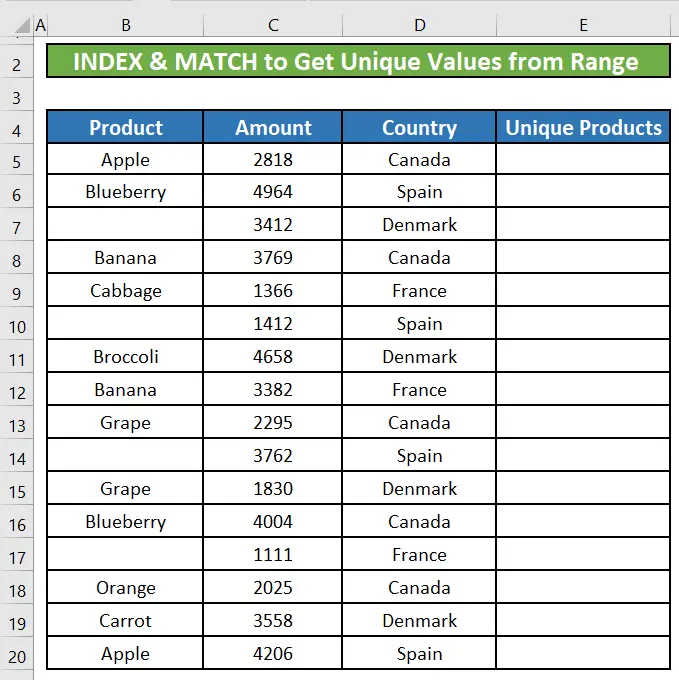
താഴെയുള്ളത് പിന്തുടരുന്ന ശൂന്യമായ സെല്ലുകളുള്ള ഈ ശ്രേണിയിൽ നിന്ന് തനതായ മൂല്യങ്ങൾ നമുക്ക് ഇപ്പോൾ ലഭിക്കും. ഘട്ടങ്ങൾ.
ഘട്ടം 1:
- ആദ്യം, ഞങ്ങൾ സെല്ലിൽ ഇനിപ്പറയുന്ന ഫോർമുല എഴുതും E5 .
=INDEX(B5:B20, MATCH(0,IF(ISBLANK(B5:B20),1,COUNTIF($E$4:E4, B5:B20)), 0)) ശ്രദ്ധിക്കുക: ഇതൊരു അറേ ഫോർമുലയാണ്. അതിനാൽ, സെല്ലിൽ ഫോർമുല ചേർക്കുന്നതിന് നിങ്ങൾ CTRL+SHIFT+ENTER ഒരുമിച്ച് അമർത്തണം. ഇത് സമ്പൂർണ്ണ ഫോർമുലയ്ക്ക് ചുറ്റും രണ്ട് ചുരുണ്ട ബ്രേസുകൾ ഇടും.
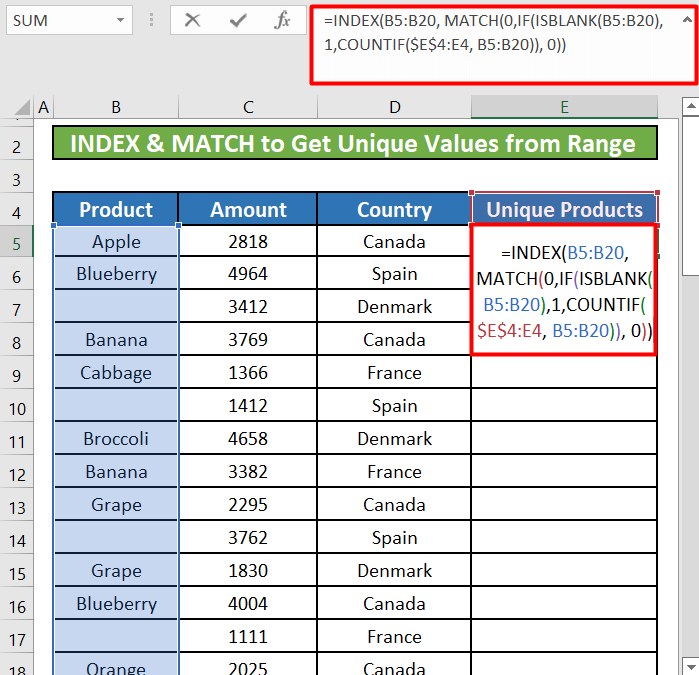
ഘട്ടം 2:
- സൂത്രം നൽകുമ്പോൾ, നിങ്ങൾ സെല്ലിൽ Apple മൂല്യം ലഭിക്കും E5 . ബാക്കിയുള്ള സെല്ലുകളിലേക്ക് ഫോർമുല പ്രയോഗിക്കുന്നതിന് ഞങ്ങൾ ഫിൽ ഹാൻഡിൽ താഴേക്ക് വലിച്ചിടും.
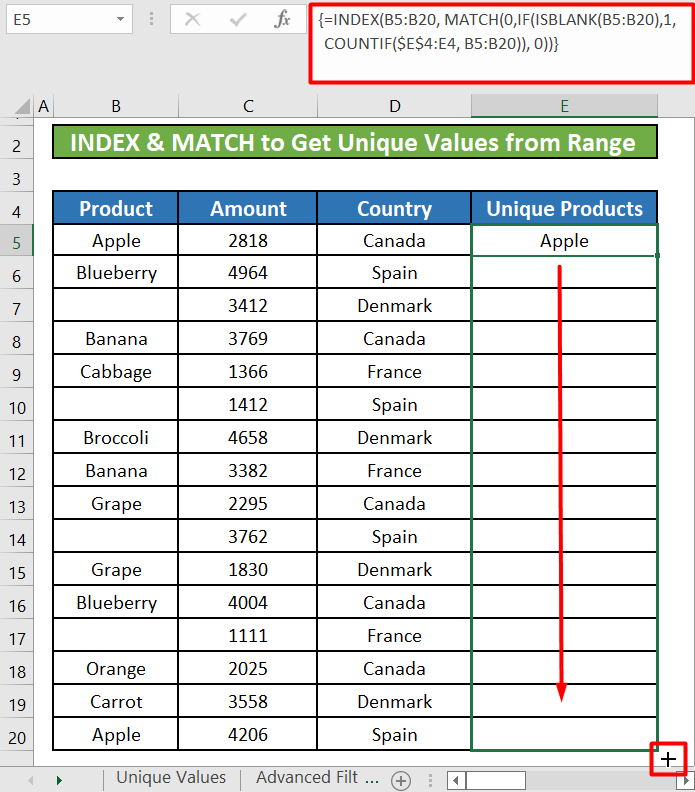
- ഫിൽ ഹാൻഡിൽ റിലീസ് ചെയ്തതിന് ശേഷം, ഞങ്ങൾക്ക് എല്ലാം ലഭിക്കും അദ്വിതീയ ഉൽപ്പന്നങ്ങളിൽ തനതായ മൂല്യങ്ങൾ.

4.
റേഞ്ചിൽ നിന്ന് തനതായ മൂല്യങ്ങൾ ലഭിക്കാൻ LOOKUP, COUNTIF ഫോർമുല ഉപയോഗിക്കുക. ഒരു ശ്രേണി അല്ലെങ്കിൽ നിര. ഇതിൽ നിന്ന് തനതായ മൂല്യങ്ങൾ ലഭിക്കുന്നതിന് ഈ ഫംഗ്ഷനുകൾ ഉപയോഗിക്കുന്നതിന് ചുവടെയുള്ള ഘട്ടങ്ങൾ പിന്തുടരുകശ്രേണി.
ഘട്ടം 1:
- സെൽ E5 തിരഞ്ഞെടുക്കുക. സെല്ലിൽ താഴെയുള്ള ഫോർമുല എഴുതുക.
=LOOKUP(2,1/(COUNTIF($E$4:E4,$B$5:$B$20)=0),$B$5:$B$20) ഫോർമുല വിശദീകരണം
ഘടന മുകളിലുള്ള INDEX, MATCH ഫോർമുല എന്നിവയുടെ സംയോജനത്തിന് സമാനമാണ് ഫോർമുല, എന്നാൽ LOOKUP അറേ പ്രവർത്തനങ്ങൾ നേറ്റീവ് ആയി കൈകാര്യം ചെയ്യുന്നു. LOOKUP ഫംഗ്ഷൻ മൂന്ന് ആർഗ്യുമെന്റുകൾ കൃത്യമായി എടുക്കുന്നു.
=LOOKUP(lookup_value, lookup_vector, [result_vector])
COUNTIF $B$5:$B$20 എന്ന ശ്രേണിയിൽ നിന്ന് $E$4:E4 വികസിക്കുന്ന ശ്രേണിയിലെ ഓരോ മൂല്യത്തിന്റെയും എണ്ണം നിർമ്മിക്കുന്നു. അപ്പോൾ ഓരോ മൂല്യത്തിന്റെയും എണ്ണം പൂജ്യവുമായി താരതമ്യപ്പെടുത്തുകയും TRUE , FALSE മൂല്യങ്ങൾ അടങ്ങിയ ഒരു അറേ ജനറേറ്റ് ചെയ്യുകയും ചെയ്യുന്നു.
അപ്പോൾ നമ്പർ 1 അറേ കൊണ്ട് ഹരിക്കുന്നു, 1 s, #DIV/0 പിശകുകളുടെ ഒരു നിരയിൽ ഫലമായി. ഈ അറേ LOOKUP ഫംഗ്ഷന്റെ രണ്ടാമത്തെ ആർഗ്യുമെന്റ് അല്ലെങ്കിൽ lookup_vector ആയി മാറുന്നു.
lookup_value അല്ലെങ്കിൽ <1 LOOKUP ഫംഗ്ഷന്റെ> ആദ്യ ആർഗ്യുമെന്റ് 2 ആണ്, ഇത് ലുക്കപ്പ് വെക്ടറിന്റെ ഏത് മൂല്യത്തേക്കാളും വലുതാണ്. ലുക്ക്അപ്പ് അറേയിലെ അവസാനത്തെ പിഴവില്ലാത്ത മൂല്യം LOOKUP മായി പൊരുത്തപ്പെടും.
LOOKUP result_vector എന്നതിലെ അനുബന്ധ മൂല്യം നൽകുന്നു. ഫംഗ്ഷനായി മൂന്നാം ആർഗ്യുമെന്റ് . ഈ സാഹചര്യത്തിൽ, മൂന്നാമത്തെ ആർഗ്യുമെന്റ് അല്ലെങ്കിൽ ഫല_വെക്റ്റർ $B$5:$B$20 ആണ്.
ശ്രദ്ധിക്കുക : ഇതാണ് അദ്വിതീയമാകുന്നതിനുള്ള ഒരു നോൺ-അറേ മാർഗംമൂല്യങ്ങൾ. അതിനാൽ നിങ്ങൾ CTRL , SHIFT , ENTER എന്നിവ അമർത്തേണ്ടതില്ല. പകരം, നിങ്ങൾ ENTER കീ മാത്രം അമർത്തുക- സൂത്രവാക്യം നൽകുമ്പോൾ, സെല്ലിൽ Apple E5 എന്ന മൂല്യം നിങ്ങൾക്ക് ലഭിക്കും. ബാക്കിയുള്ള സെല്ലുകളിലേക്ക് ഫോർമുല പ്രയോഗിക്കുന്നതിന് ഞങ്ങൾ ഫിൽ ഹാൻഡിൽ താഴേക്ക് വലിച്ചിടും.
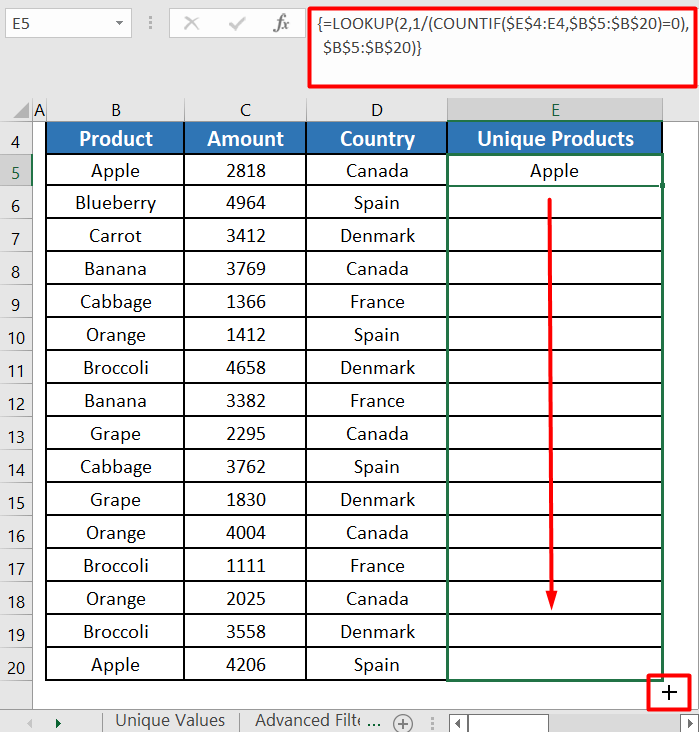
- ഫിൽ ഹാൻഡിൽ റിലീസ് ചെയ്തതിന് ശേഷം, ഞങ്ങൾക്ക് എല്ലാം ലഭിക്കും അദ്വിതീയ ഉൽപ്പന്നങ്ങളിൽ തനതായ മൂല്യങ്ങൾ.

5. ഒരിക്കൽ മാത്രം ദൃശ്യമാകുന്ന അദ്വിതീയ മൂല്യങ്ങൾ ലഭിക്കുന്നതിന് LOOKUP, COUNTIF ഫോർമുല എന്നിവ നടത്തുക
നിങ്ങൾക്ക് ഇതേ ഫോർമുല ഉപയോഗിക്കാനാവും എന്നാൽ ശ്രേണിയിൽ ഒരിക്കൽ മാത്രം ദൃശ്യമാകുന്ന തനതായ മൂല്യങ്ങൾ ലഭിക്കുന്നതിന് അൽപ്പം പരിഷ്ക്കരിക്കുക. ഉദാഹരണത്തിന്, ഞങ്ങളുടെ Excel വർക്ക്ഷീറ്റ് പരിഷ്കരിച്ചതിനാൽ ഉൽപ്പന്നം ബ്ലൂബെറി , കാരറ്റ് എന്നിവ ഞങ്ങളുടെ വർക്ക്ഷീറ്റിൽ ഒരിക്കൽ മാത്രം പ്രത്യക്ഷപ്പെട്ടു. ഞങ്ങളുടെ വർക്ക്ഷീറ്റിൽ ഒരിക്കൽ മാത്രം ദൃശ്യമാകുന്ന ഈ രണ്ട് അദ്വിതീയ മൂല്യങ്ങൾ ലഭിക്കുന്നതിന് ഞങ്ങൾ ഇപ്പോൾ ചുവടെയുള്ള ഘട്ടങ്ങൾ ചെയ്യും.
ഘട്ടം 1:
- ആദ്യം, സെൽ തിരഞ്ഞെടുക്കുക E5 . താഴെയുള്ള ഫോർമുല സെല്ലിൽ എഴുതുക.
=LOOKUP(2,1/((COUNTIF($E$4:E4,$B$5:$B$20)=0)*(COUNTIF($B$5:$B$20,$B$5:$B$20)=1)),$B$5:$B$20) 
ഘട്ടം 2:
- സൂത്രവാക്യം നൽകുമ്പോൾ, സെല്ലിൽ കാരറ്റ് E5 എന്ന മൂല്യം നിങ്ങൾക്ക് ലഭിക്കും. ബാക്കിയുള്ള സെല്ലുകളിലേക്ക് ഫോർമുല പ്രയോഗിക്കുന്നതിന് ഞങ്ങൾ ഫിൽ ഹാൻഡിൽ താഴേക്ക് വലിച്ചിടും.
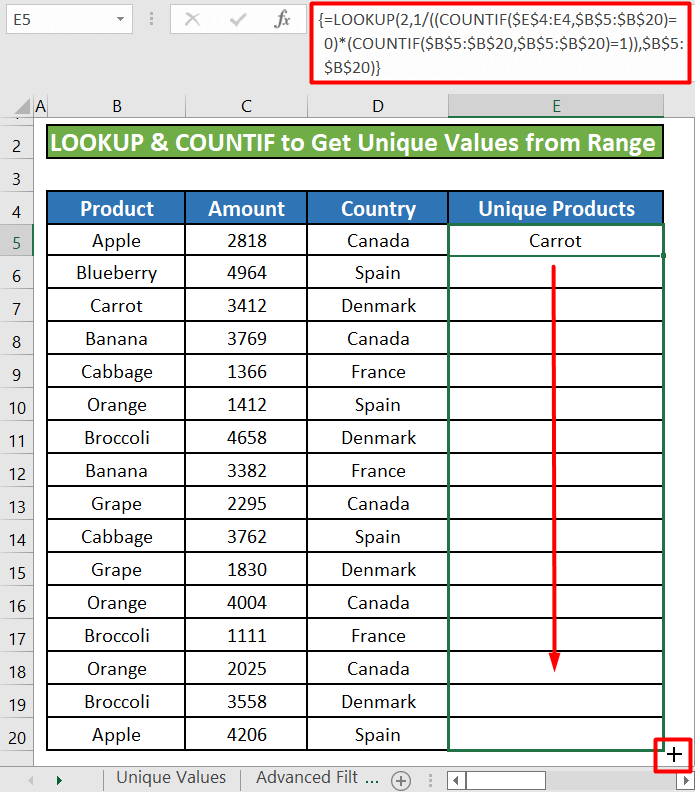
- ഫിൽ ഹാൻഡിൽ റിലീസ് ചെയ്തതിന് ശേഷം, നമുക്ക് 2 ലഭിക്കും. അതുല്യമായ മൂല്യങ്ങൾസെല്ലുകളിൽ ഒരിക്കൽ മാത്രം ദൃശ്യമാകുന്ന E5 , E6 അതുല്യ ഉൽപ്പന്നത്തിന് കീഴിൽ അവയ്ക്ക് താഴെയുള്ള ബാക്കി സെല്ലുകൾ #N/A <2 കാണിക്കും> മൂല്യം. ഈ സെല്ലുകളിലെ ഉള്ളടക്കങ്ങൾ ഞങ്ങൾ മായ്ക്കും.

6. ശ്രേണിയിലെ അദ്വിതീയ മൂല്യങ്ങൾ ലഭിക്കാൻ UNIQUE ഫംഗ്ഷൻ ഉപയോഗിക്കുക
Microsoft Excel 365 ന് UNIQUE എന്ന ഒരു ഫംഗ്ഷൻ ഉണ്ട്, അത് ഒരു നിർദ്ദിഷ്ട മൂല്യങ്ങളുടെ ഒരു ലിസ്റ്റ് നൽകുന്നു ഫംഗ്ഷൻ ആർഗ്യുമെന്റായി എടുക്കുന്ന ശ്രേണി അല്ലെങ്കിൽ കോളം. Excel 365 എന്നതിലെ UNIQUE ഫംഗ്ഷൻ ഉപയോഗിച്ച് ഞങ്ങളുടെ Country നിരയിൽ നിന്ന് തനതായ മൂല്യങ്ങൾ ലഭിക്കുന്നതിന് ഞങ്ങൾ ചുവടെയുള്ള ഘട്ടങ്ങൾ പിന്തുടരും.
ഘട്ടം 1:
- സെൽ തിരഞ്ഞെടുക്കുക E5 . സെല്ലിൽ താഴെയുള്ള ഫോർമുല എഴുതുക.
=UNIQUE(D5:D20) 
ഘട്ടം 2:
- മുകളിലുള്ള D5:D20 എന്ന ശ്രേണി നമ്മുടെ രാജ്യത്തെ സൂചിപ്പിക്കുന്നു അതിനാൽ, എല്ലാ തനതായ രാജ്യങ്ങളും നമുക്ക് ലഭിക്കും UNIQUE ഫംഗ്ഷൻ ഉപയോഗിക്കുന്നു. ENTER അമർത്തുകയാണെങ്കിൽ, നമ്മുടെ തനതായ രാജ്യം കോളത്തിൽ എല്ലാ തനത് രാജ്യങ്ങളും ലഭിക്കും.

കൂടുതൽ വായിക്കുക: എക്സൽ യുണിക് ഫംഗ്ഷൻ എങ്ങനെ ഉപയോഗിക്കാം (20 ഉദാഹരണങ്ങൾ)
7. ശ്രേണിയിൽ അദ്വിതീയ മൂല്യങ്ങൾ ലഭിക്കാൻ Excel-ൽ ഒരു VBA മാക്രോ കോഡ് പ്രവർത്തിപ്പിക്കുക
മറ്റൊരു വളരെ എളുപ്പമുള്ളതും എന്നാൽ കൂടുതൽ ഫലപ്രദവുമായ മാർഗ്ഗംശ്രേണിയിലെ എല്ലാ അദ്വിതീയ മൂല്യങ്ങളും ആ മൂല്യങ്ങൾ കണ്ടെത്താൻ VBA മാക്രോ ഉപയോഗിക്കുക എന്നതാണ്. വിപുലമായ ഫിൽട്ടർ -ലെ രീതി 1 സ്വീകരിച്ചതുപോലെ VBA മാക്രോയും സമാനമായ സമീപനം സ്വീകരിക്കും. വിപുലമായ ഫിൽട്ടർ സ്വയം പ്രയോഗിക്കുന്നതിനുപകരം, ഇത്തവണ ഞങ്ങൾ VBA മാക്രോ നമുക്കുവേണ്ടി അത് ചെയ്യാൻ അനുവദിക്കും. ഞങ്ങൾ ഇപ്പോൾ ചുവടെയുള്ള ഘട്ടങ്ങൾ ചെയ്യും.
ഘട്ടം 1:
- ഞങ്ങൾ ഡെവലപ്പർ<എന്നതിൽ നിന്ന് വിഷ്വൽ ബേസിക് തിരഞ്ഞെടുക്കും. 2> അത് തുറക്കാൻ നമുക്ക് ALT+F11 അമർത്താം.

- ഇപ്പോൾ Insert<ക്ലിക്ക് ചെയ്യുക 2> ബട്ടണിൽ മൊഡ്യൂൾ തിരഞ്ഞെടുക്കുക.
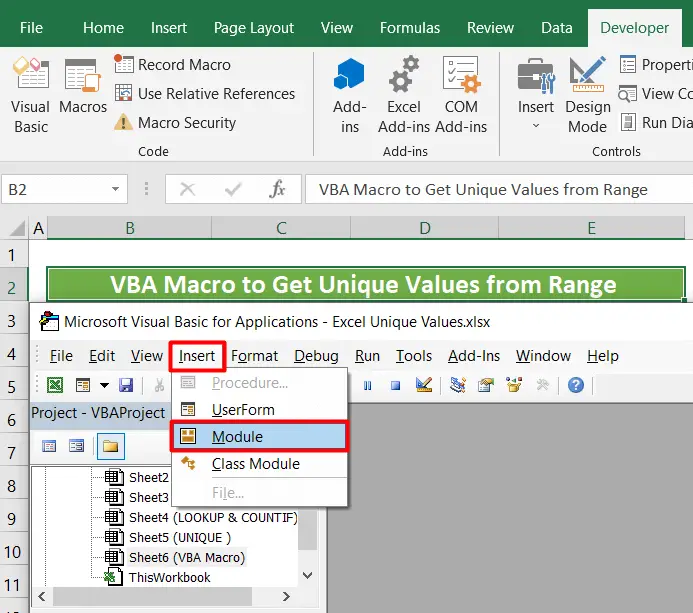
ഘട്ടം 2:
- എഴുതുക ദൃശ്യമാകുന്ന വിൻഡോയിൽ ഇനിപ്പറയുന്ന കോഡ് താഴേക്ക്.
8652
- അവസാനം, കോഡ് എക്സിക്യൂട്ട് ചെയ്യുന്നതിന് റൺ ബട്ടണിൽ ക്ലിക്കുചെയ്യുക.

- അദ്വിതീയ ഉൽപ്പന്നങ്ങളിൽ

എല്ലാ അദ്വിതീയ ഉൽപ്പന്നങ്ങളും ഞങ്ങൾക്ക് ലഭിക്കും 8. റേഞ്ചിലെ തനതായ മൂല്യങ്ങൾ ലഭിക്കാൻ Excel-ൽ ഡ്യൂപ്ലിക്കേറ്റുകൾ നീക്കം ചെയ്യുക
ഈ എല്ലാ രീതികളിലും, ഒരു ശ്രേണിയിൽ നിന്ന് അദ്വിതീയ മൂല്യങ്ങൾ നേടാനുള്ള ഏറ്റവും എളുപ്പ മാർഗം, Excel-ൽ ഡ്യൂപ്ലിക്കേറ്റുകൾ നീക്കം ചെയ്യുക ഓപ്ഷൻ ഉപയോഗിക്കുക എന്നതാണ്. . ഡ്യൂപ്ലിക്കേറ്റുകൾ നീക്കം ചെയ്യുന്നതിലൂടെ ശ്രേണിയിൽ അദ്വിതീയ മൂല്യങ്ങൾ ലഭിക്കുന്നതിന്, ഇനിപ്പറയുന്നവ ചെയ്യുക.
ഘട്ടം 1:
- ആദ്യം,

- ഞങ്ങൾ അത് തൊട്ടടുത്തുള്ള യുണീക്ക് കൺട്രി -ൽ ഒട്ടിക്കും. നീക്കം ചെയ്യുക

